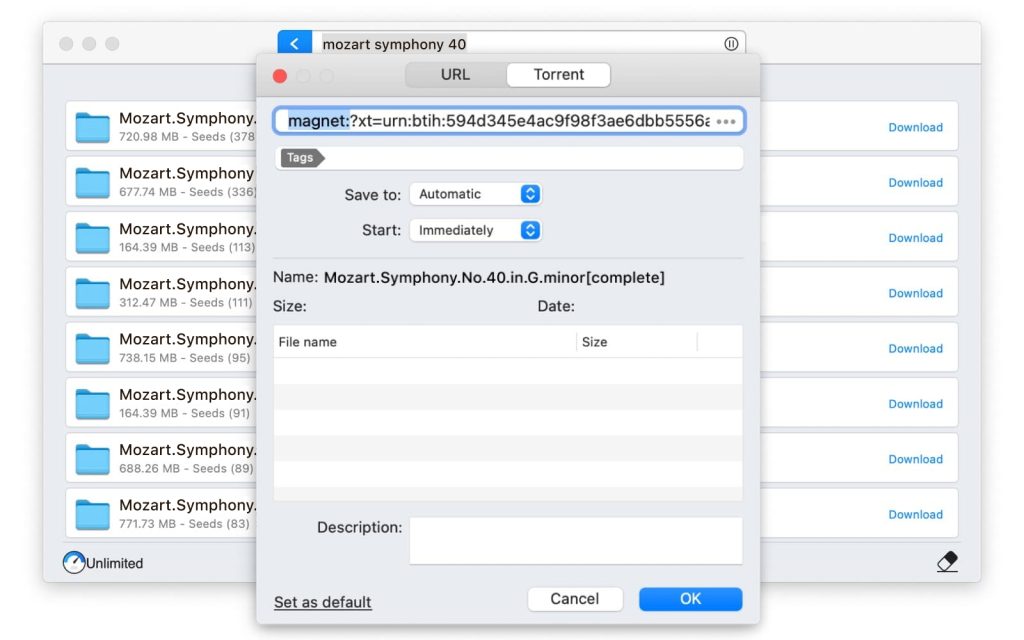
Möchten Sie mehrere Downloads auf Ihrem Mac auswählen? Haben Sie bereits Folx ausprobiert – einen kostenlosen Download-Manager und ausgezeichneten Torrent-Client für macOS? Wenn Sie die App kennen, sind Sie wahrscheinlich ebenso begeistert wie wir! Wussten Sie, dass Folx neben all seinen Download-, Verwaltungs- und P2P-Funktionen auch ermöglicht, mehrere Dateien gleichzeitig von Websites herunterzuladen?
Was müssen Sie also tun, um mehrere Dateien kostenlos von einer Website herunterzuladen?
Laden Sie zunächst Folx von seiner offiziellen Webseite herunter, z. B. von dieser, und installieren Sie es auf Ihrem Mac. Die neueste Version von Folx erfordert macOS 10.13 oder neuer.
Sobald Sie die App geöffnet haben, folgen Sie diesen Schritten, um mehrere Dateien gleichzeitig herunterzuladen:
1. Wenn eine von Ihnen verwendete Website Download-Links praktisch zusammen auflistet, können Sie die Links markieren, von denen Sie Dateien speichern möchten, mit der rechten Maustaste auf den ausgewählten Bereich klicken und „Ausgewählte mit Folx herunterladen“ wählen.
2. Wenn sich die Links auf verschiedenen Websites befinden, können Sie diese kopieren und in einen Texteditor (z. B. TextEdit) einfügen, dann die erstellte Liste markieren und im Menü „Mit Folx herunterladen“ anklicken (d. h.: TextEdit –> Dienste –> Mit Folx herunterladen). Um diese Option im Menü zu aktivieren, gehen Sie zu TextEdit –> Dienste –> Dienste-Einstellungen –> Text –> Mit Folx herunterladen. Hinweis: Jeder Link muss in einer eigenen Zeile stehen.
3. Sie können auch die Liste der Links markieren und cmd+C auf Ihrer Tastatur drücken, um sie in die Zwischenablage zu kopieren. Öffnen Sie dann die Folx-App und drücken Sie, wenn Sie bereit sind zum Einfügen, cmd+V.
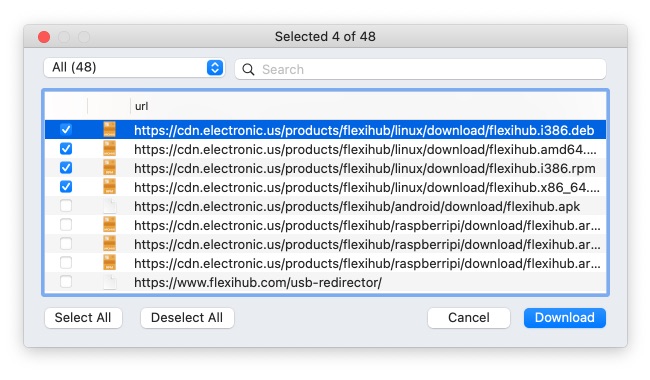
Markieren Sie die Kästchen neben den Dateien, die Sie herunterladen möchten, und klicken Sie auf die “Download“-Schaltfläche.
Sie können Ihre Downloads direkt von dort aus starten, indem Sie auf “Aufgabe hinzufügen” klicken, oder Sie können das Fenster „Aufgabe bearbeiten“ von Folx verwenden, bevor Sie fortfahren. Sie können Tags hinzufügen, den Zielordner ändern usw.
Jetzt sehen Sie, dass der Folx Download-Manager für Mac tatsächlich mehrere Downloads erlaubt und eine Vielzahl von Anpassungsmöglichkeiten dafür bietet. Wenn Sie sich immer noch fragen: “Verlangsamen mehrere Downloads meinen Computer?”, sind wir sicher, dass Sie nach dem Ausprobieren von Folx die Antwort mit “Nein!” geben werden.
